Comment centrer horizontalement dans Excel 2013
Vous avez probablement remarqué que les informations que vous saisissez dans Microsoft Excel sont généralement alignées à gauche s'il s'agit de texte, ou à droite s'il s'agit d'un nombre. Mais vous contrôlez la façon dont vos données sont alignées horizontalement dans vos cellules, et vous pouvez choisir de centrer vos données cellulaires.
Notre tutoriel ci-dessous vous montrera où se trouve le bouton central afin que vous puissiez l'utiliser à l'avenir pour centrer les données des cellules à tout moment.
Centrer les données de cellule horizontalement dans Microsoft Excel 2013
Les étapes de cet article supposent que vous avez déjà créé une feuille de calcul contenant les données de cellule que vous souhaitez centrer.
Nous allons vous montrer comment utiliser le bouton Centrer dans le ruban de navigation, mais vous pouvez également centrer les données dans une cellule sélectionnée en appuyant sur Alt + H, puis A, puis C sur votre clavier.
Étape 1: ouvrez votre feuille de calcul dans Excel 2013.
Étape 2: Sélectionnez la cellule contenant les données que vous souhaitez centrer horizontalement. Notez que vous pouvez également sélectionner plusieurs cellules pour centrer les données dans chacune de ces cellules.

Étape 3: cliquez sur l'onglet Accueil en haut de la fenêtre.
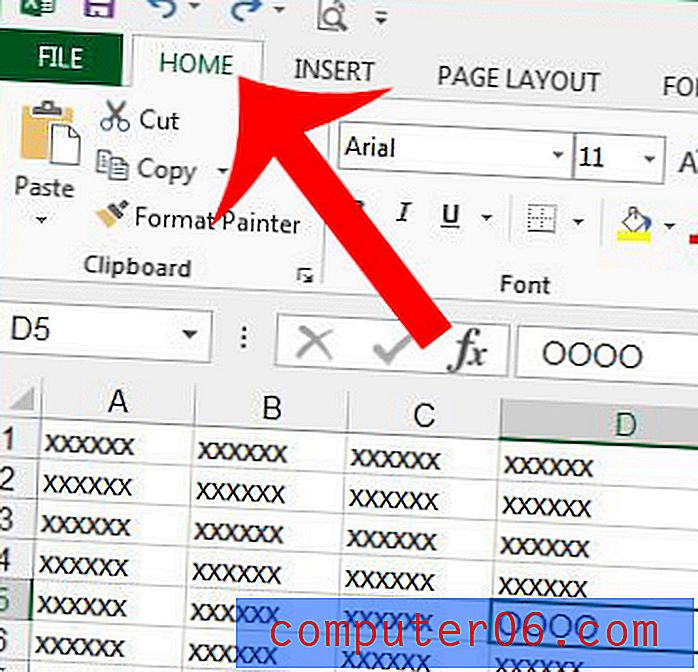
Étape 4: cliquez sur le bouton Centre dans la section Alignement du ruban en haut de la fenêtre.
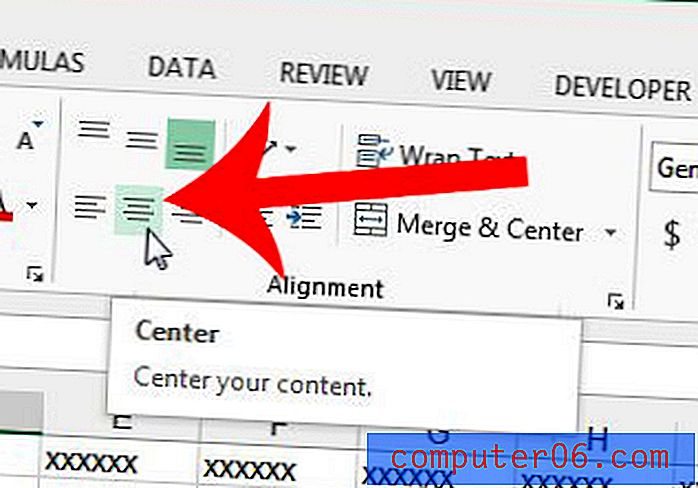
Vous pouvez utiliser une méthode similaire pour centrer les données verticalement à la place. Clique ici pour apprendre comment.


